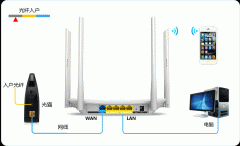经常有朋友问我如何用手机设置无线路由器,像我们平时也忙,经常在工地装监控时,站在梯子上接电话也不方便,而且电话里也不是一两句话说得清楚,趁着今天闲一点,我就给大家分享一下这方面知识吧!
首先,我们新买的路由器是处于恢复出厂的状态,所以我们不需要再进行复位了。(如果是之前用过的路由器:给路由器通上电源,按住后面的reset等待路由器指示灯全部同时闪烁松手,等待片刻即可)。
1、连接方法:光纤猫的网口1连接路由器的wan口,如下图:
图上半部分是无线路由器,下半部分是光纤猫:

2、接下来,手机点开设置,WiFi功能,搜索附近的WiFi,如下图:
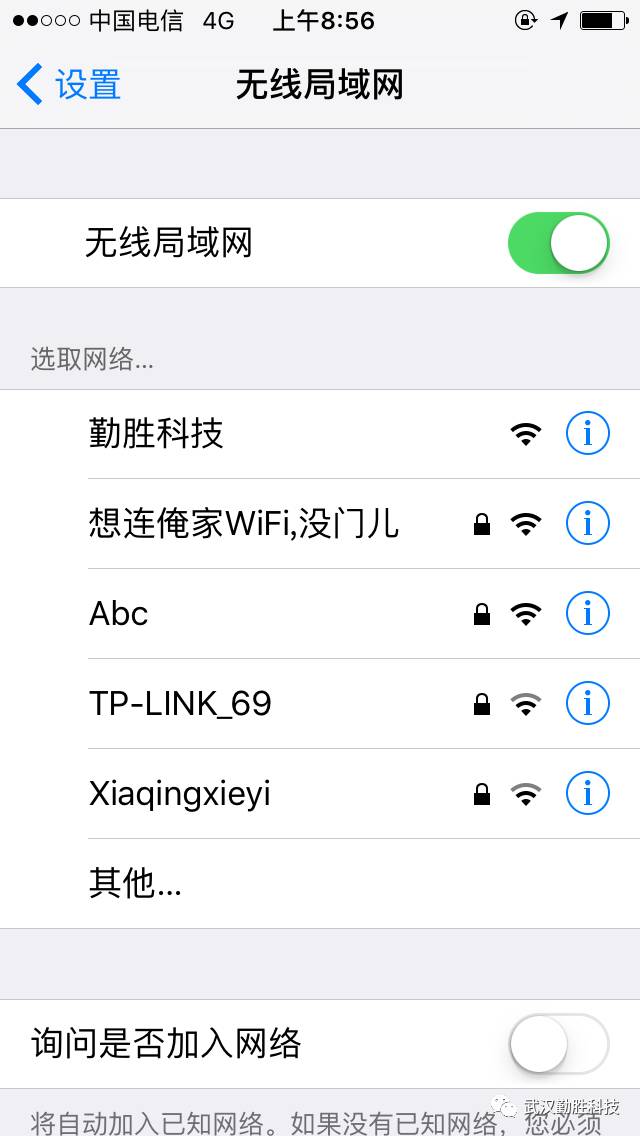
搜索到了几个WIFI,选择我们自己的WIFI,如:“勤胜科技”,新路由器一般没有密码,所以直接就可以连接上了。
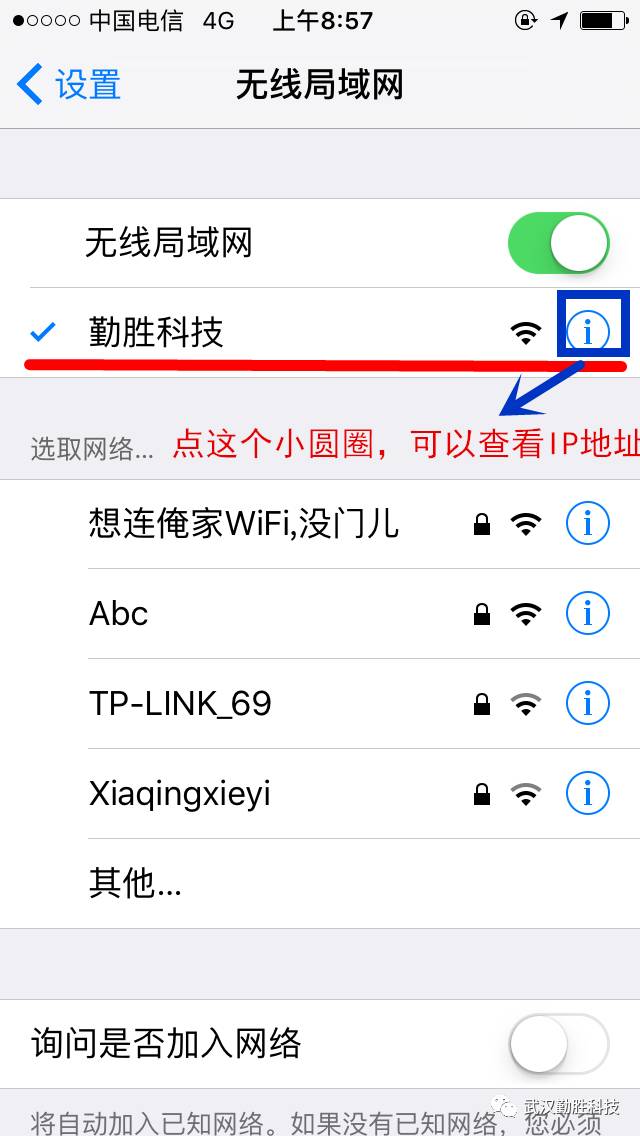
连接好后,查看自己路由器的IP地址(一般路由器的背后都有IP地址,但这种方法更准确一些),点击已连接WiFi右边那个小圆圈,即可查看到自己路由器的IP地址(第三排:192.168.1.1就是)
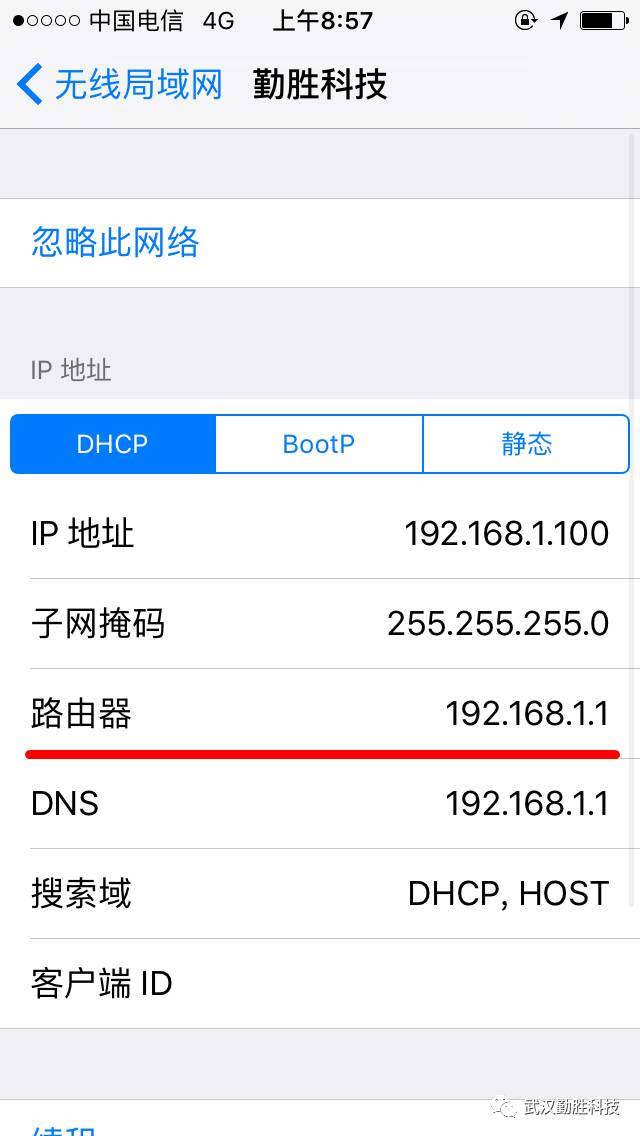
3、打开手机浏览器,输入此路由器的IP:192.168.1.1如下图:
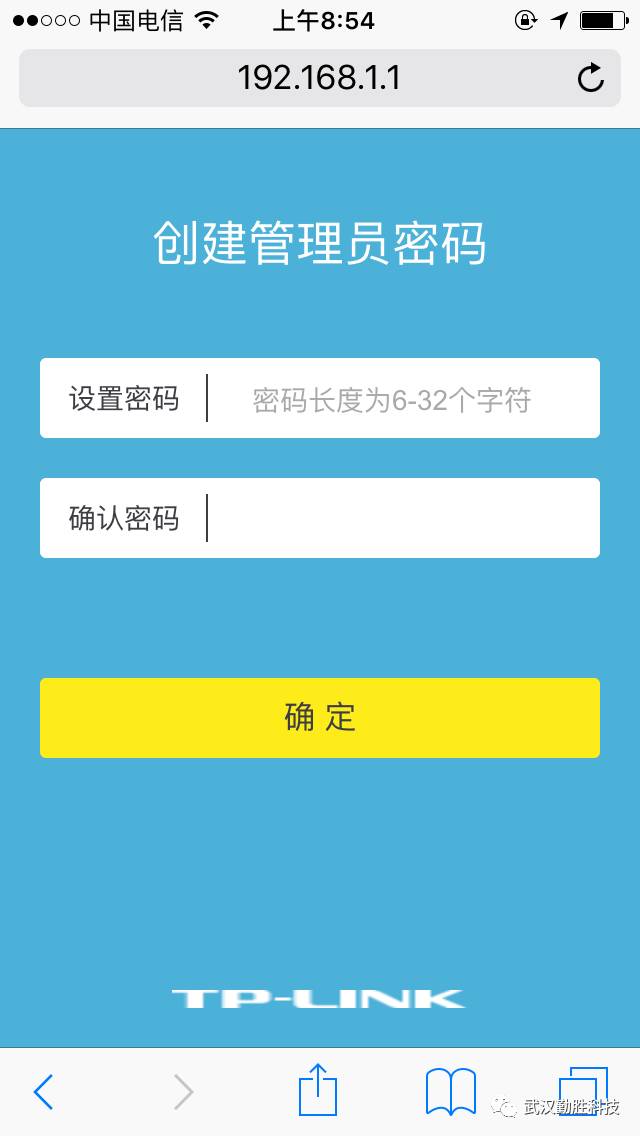
TP 886这款路由销量很好,所以就拿做示范了,这款路由器初次使用,会提示你们输入管理员密码,设置一个即可!这里是进入路由器的密码,非WiFi密码哟!(有些路由器直接输入路由器背后的密码就可以进入,如:admin)
4、设好管理员密码后,直接进入设置界面,选择上网方式——自动获取IP地址(不同网络,设置方法有所区别,由于使用电信网络的用户居多,所以此处讲解的为电信光纤宽带的设置方法)。如下图:
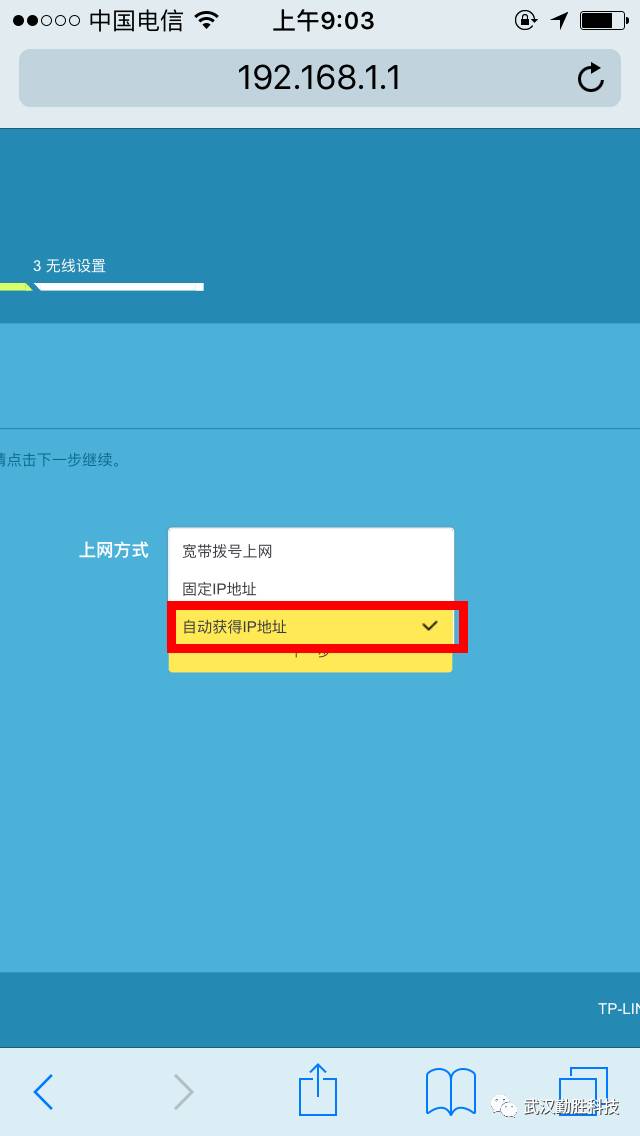
5、设置无线名和无线密码,如下图:
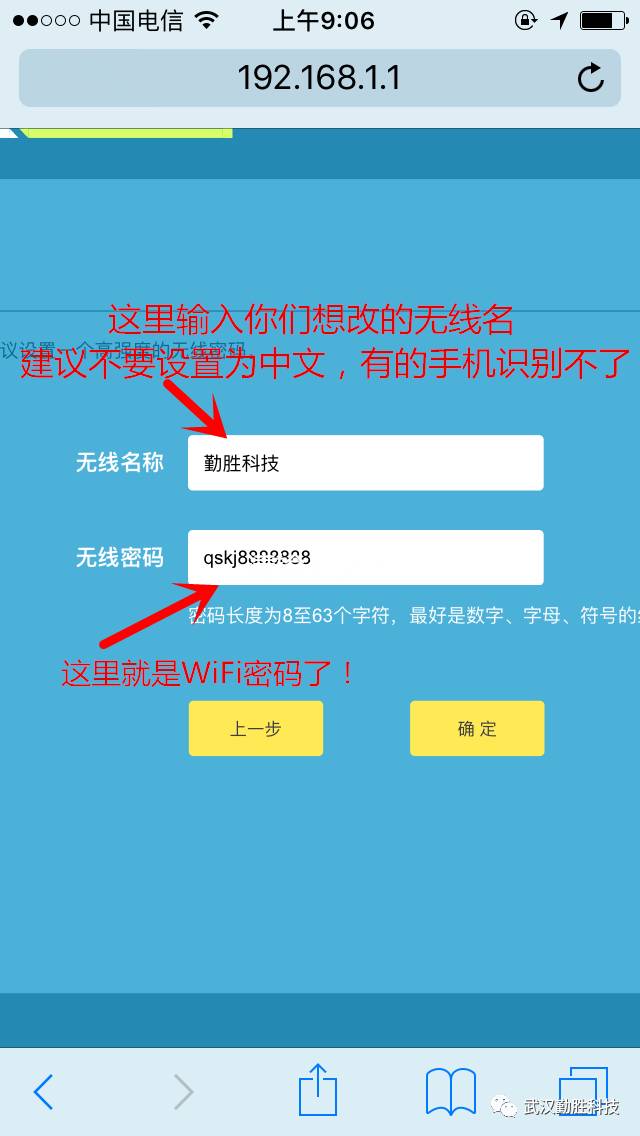
6、设置好后,点确定保存,设置如下图:
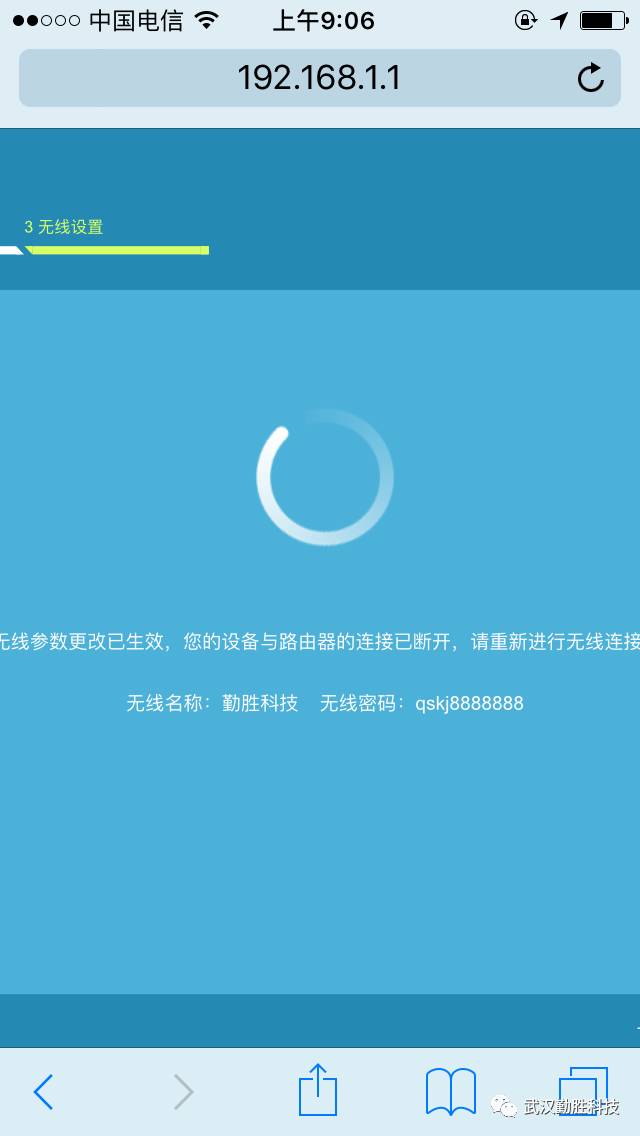
7、重新搜索WIFI,输入刚刚设置好的WiFi密码,连接成功后,打开手机浏览器,输入IP:192.168.1.1,登陆进去,点路由设置,如下图:
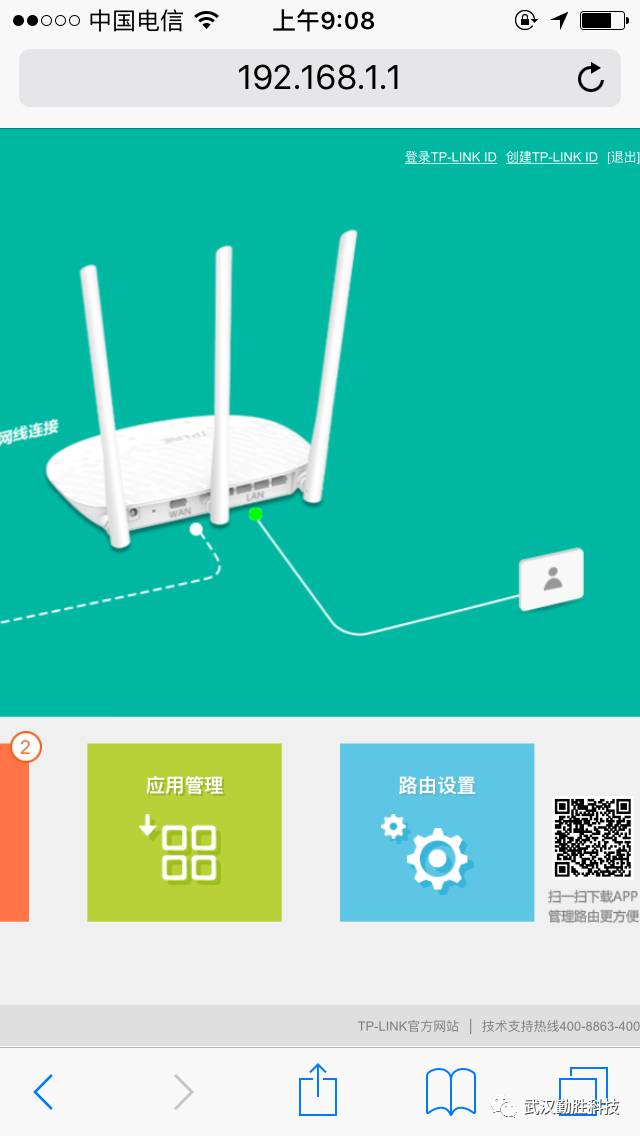
8、再点击左边的LAN口设置,如下图:
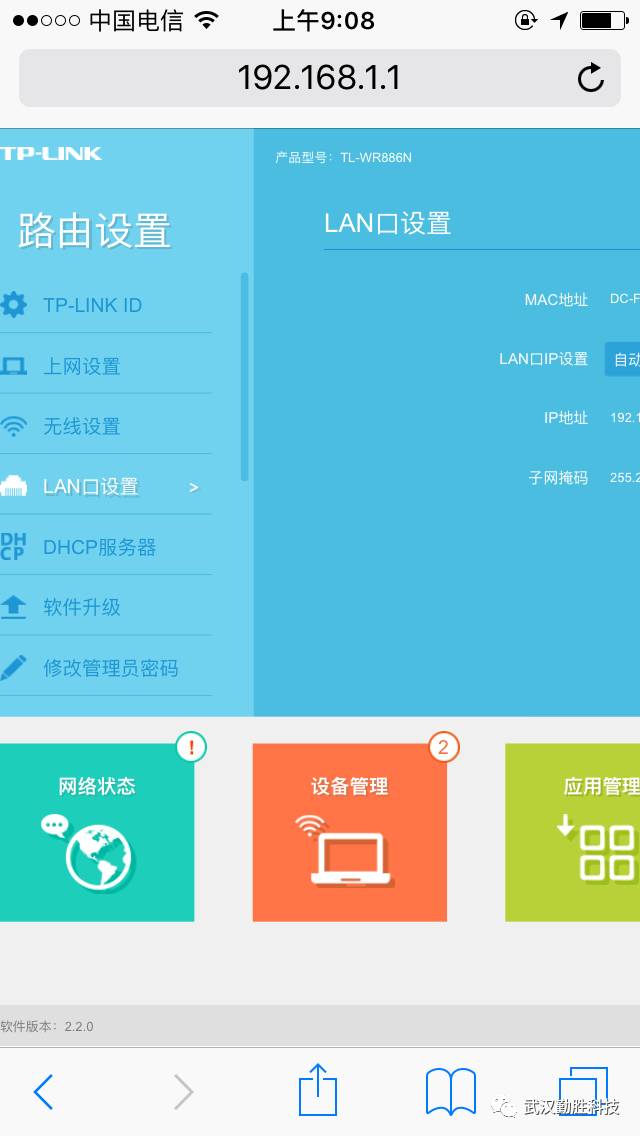
9、然后把右边LAN口地址改成192.168.8.1(因为光纤猫的地址为:192.168.1.1,路由器的地址默认也为:192.168.1.1,为了不冲突,所以要改地址),如下图:
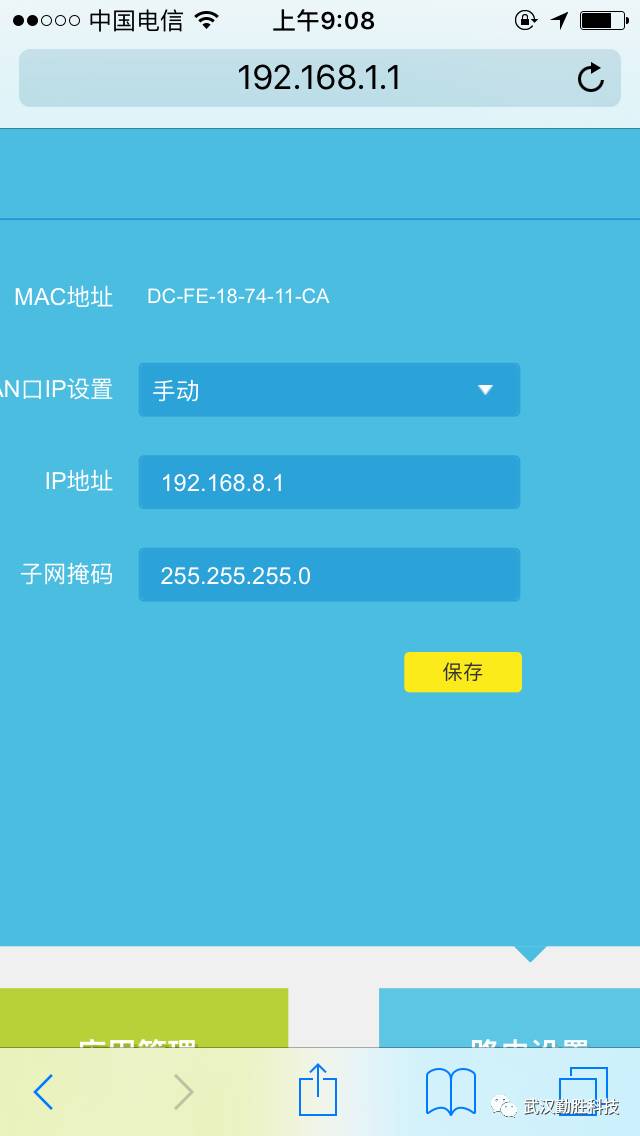
10、改好后,保存重启,即可。如下图:
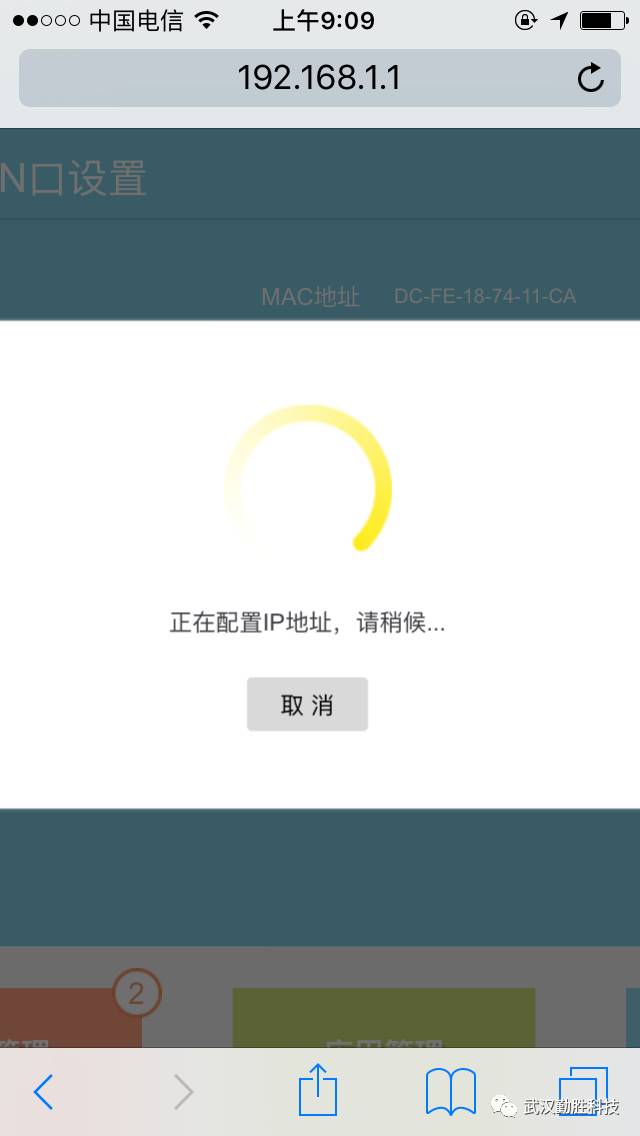
至此,无线路由器就已全部设置成功了。连接好WiFi后,就可正常上网了。
注:平板设置与手机设置差不多,都需要连接wifi才能设置。不带WiFi的电脑只能通过插网线来进行设置。密码建议:为了安全,建议修改稍复杂一点的密码(建议数字+英文大小写+符号)
本文来自:武汉勤胜科技